reklama
Dobře pojmenované inteligentní složky společnosti Apple mohou na vašem počítači Mac vyhledávat, filtrovat a zaměřovat obsah, což vám ušetří potíže s hledáním a čištěním dat. Pierre Benard je mocný HoudahSpot (29,00 $) promění inteligentní složky v super inteligentní složky s jednodušším uživatelským rozhraním a šablonami inteligentního vyhledávání.
Technologie inteligentních složek je dynamická, ale pravděpodobně nevyužitá funkce v systému Mac OS X. Inteligentní složky mohou shromažďovat soubory odkudkoli na vašem Macu na základě předem definované sady kritérií. Můžete vytvořit složku pro shromažďování všech nedávno stažených aplikací 3 způsoby, jak automaticky odstranit stahování na MacSložka Stažené soubory Mac je pravděpodobně matoucím souborům. Můžete je automaticky vyčistit pomocí těchto tipů a triků. Přečtěte si více , PDF, fotografie, nedávno vytvořené dokumenty - cokoli, pro které lze definovat vyhledávací kritéria.
Čím více budete používat inteligentní složky Apple, tím více budete od této funkce potřebovat více energie. Vstoupit HoudahSpot.
Vyhledávač inteligentních složek
Podobný chytré poštovní schránky v Apple Mail Pět základních inteligentních poštovních schránek pro Apple Mail [Mac] Přečtěte si více , Chcete-li vytvořit inteligentní složku Finder, jednoduše přejděte do Finder a vyberte Soubor> Nová inteligentní složka. Odtud proveďte vyhledávání požadovaného souboru nebo klikněte na tlačítko plus „+“ v pravém horním rohu a vyberte druh obsahu, který má inteligentní složka zachytit. Další kritéria můžete přidat kliknutím na tlačítko plus „+“.
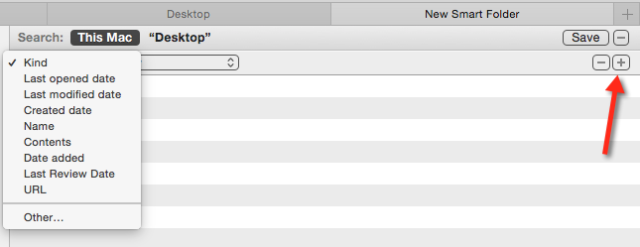
Můžeme například vytvořit kritéria pro vyhledávání souborů otevřených v posledních dvou týdnech. Mezi další atributy patří vyhledávání konkrétních typů souborů, jako jsou aplikace, soubory PDF, obrázky nebo textové soubory. Tato inteligentní složka zachytí všechny soubory na základě kritérií bez přemístění souborů v jejich původní složce.
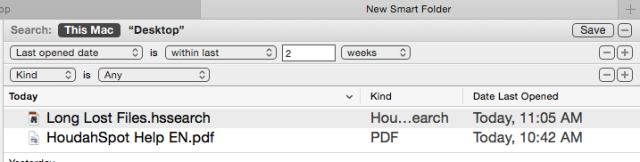
Inteligentní vyhledávání můžete uložit jako trvalé složky kdekoli na počítači Mac. Můžete se také rozhodnout přidat uloženou složku do oken postranního panelu aplikace Finder, kde se k ní rychle dostanete.
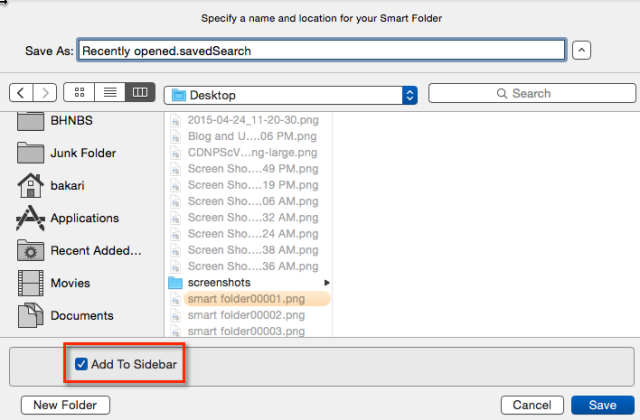
Inteligentní složka Apple obsahuje desítky dalších atributů, z nichž si můžete vybrat. V rozevírací nabídce klikněte na „Jiné“ a do nabídky můžete vložit vybrané atributy pro rychlejší přístup.
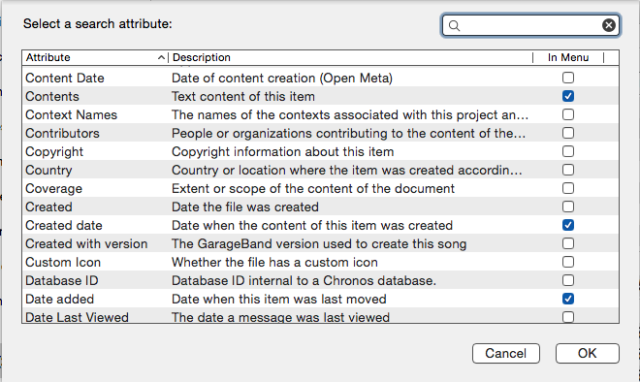
Klepnutím pravým tlačítkem myši na uloženou inteligentní složku zobrazíte a upravíte kritéria.

Inteligentní složky Apple fungují pro jednoduchá vyhledávání, ale brzy si všimnete omezení. Například kolekce atributů nezahrnuje způsob vyloučit určité typy souborů z vyhledávání, ale můžete určit pouze jeden druh souborů, které chcete vyhledat.
Inteligentní vyhledávání také neumožňuje prohledávat několik míst najednou na vašem počítači Mac ani neumožňuje vyloučit konkrétní umístění. Můžete také uložit vyhledávání jako šablony, které budou použity jako základ nových inteligentních složek. To je kde HoudahSpot přichází s mnoha dalšími výhodami.
HoudahSpot Inteligentní vyhledávání
HoudahSpot funguje podobně jako inteligentní složky Apple Finder, ale uvidíte, že nabízí několik dalších Možnosti a jejich funkce umožňují snadnější vytváření inteligentních složek a jejich ukládání jako šablony.
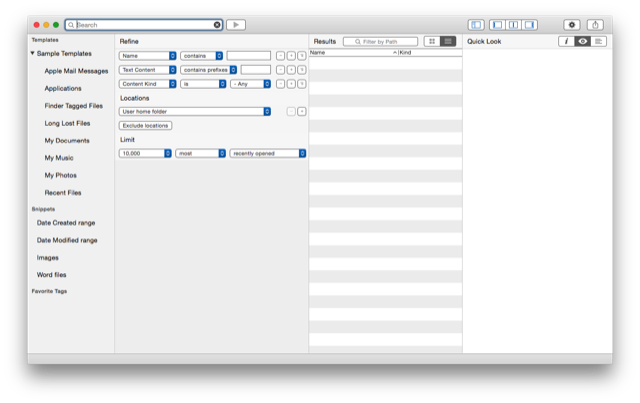
I když aplikace nemusí při prvním otevření vypadat tak intuitivně, přichází s kolekcí šablon inteligentních složek, abyste mohli začít. Takže například Aplikace Šablona je nastavena tak, aby lokalizovala všechny vaše aplikace, a odtud můžete upřesnit vyhledávání, například pro filtrování aplikací, které nebyly nedávno otevřeny.
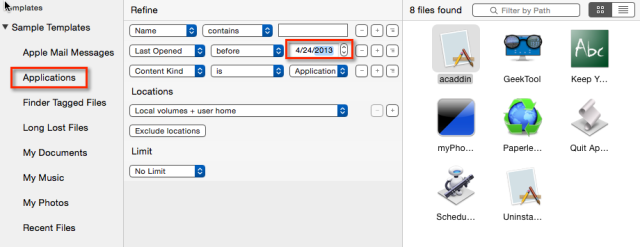
U tohoto typu vyhledávání se můžete rozhodnout tyto aplikace odstranit, protože je již nepoužíváte. Mazání souborů lze provádět zevnitř HoudahSpot.
Stejně jako u inteligentního vyhledávání složek Apple, HoudahSpot může hledat nedávno otevřené soubory, ale všimněte si, že také obsahuje další kritéria pro upřesnění vyhledávání. Jako příklad Druh obsahu'není' může být použito.
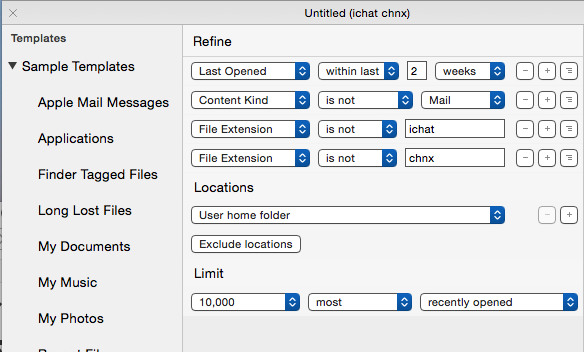
HoudahSpot vám umožňuje přetáhnout typy souborů na nový atribut a vytvořit tak nová kritéria. Pokud jsem například chtěl z mého vyhledávání vyloučit .003 soubory OmniOutliner, mohu jednoduše přetáhnout soubor na existující atribut, aby se stal kritériem.
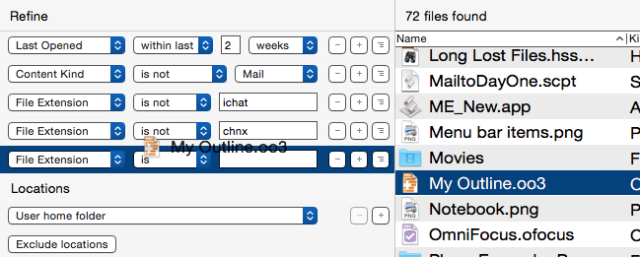
Mezi další užitečné připravené šablony patří Dlouhé ztracené soubory, která shromažďuje obsah, který nebyl otevřen za více než pět let. Upozornění v kritériích, HoudahSpot může vyloučit složky z vyhledávání a také prohledávat více než jedno časové období. Může také obsahovat více než jedno umístění na vašem počítači Mac nebo vyloučit ostatní.
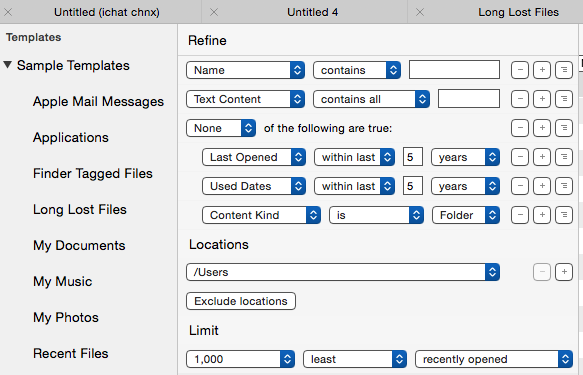
Práce s funkcemi
Jedna nevýhoda HoudahSpot je, že nemůžete ukládat vyhledávání na postranním panelu Finderu. Lze je však uložit a znovu otevřít kdekoli na vašem počítači Mac. HoudahSpot také umožňuje vytváření více vyhledává jako karty v aplikaci, podobné tomu, jak lze otevřít více oken jako karty ve Finderu.
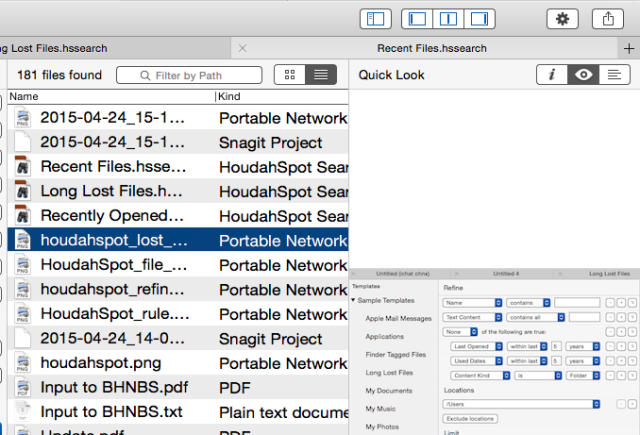
Všimněte si také v informačním podokně jak HoudahSpot poskytuje rychlý pohled na vybrané soubory, kromě metadat o souborech, což může být užitečné pro další upřesnění výzkumu. Například jsem vylepšil vyhledávání obrázků, které zachycuje mé poslední importované obrázky z kamer iPhone, pouhým kliknutím na model zařízení (iPhone 6) v seznamu atributů obrazových souborů.
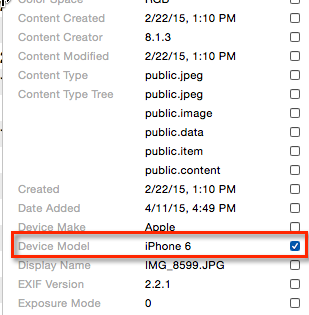
Pokud provádíte několik typů vyhledávání s podobnými atributy, HoudahSpot poskytuje funkci úryvků, která umožňuje uložit více atributů, které lze použít pro vytvoření nového vyhledávání. Například můžete uložit úryvek rozsahu Vytvoření data pro první tři měsíce aktuálního roku nebo jeden pro určený předchozí rok.
Chcete-li vytvořit úryvek kritérií, spusťte nové Karta inteligentního vyhledávání z Soubor menu, nastavte a zvýrazněte každé z vašich kritérií a poté klikněte na Vyhledávání> Uložit jako úryvek.
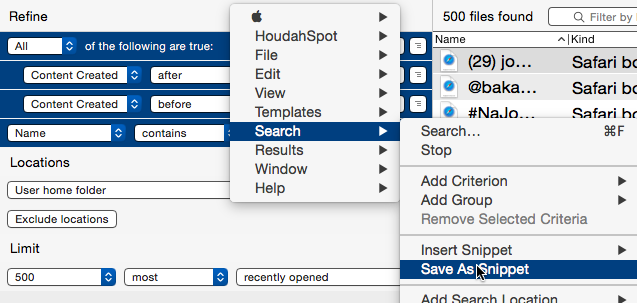
Podobně můžete vytvořit vlastní šablony pro různé typy vyhledávání, která pravidelně provádíte.
Výkonný nástroj pro pokročilé vyhledávání
HoudahSpot nemusí oslovovat všechny běžné uživatele Mac, ale pro výkonné uživatele, kteří spravují spoustu souborů a dat, je program pro pokročilé vyhledávání dobrou investicí. Pomocí omezených funkcí společnosti Apple můžete rychle vytvořit vyhledávání, které by trvalo dvakrát (nebo by to nebylo možné).
Kromě inteligentních složek vám důrazně doporučujeme využít další automatizační programy, jako je program třetích stran Keyboard Maestro Automatizujte vše na počítači Mac pomocí klávesnice Maestro [Mac]Napsal jsem několik článků o automatizaci Mac, včetně Manuálu automatizace MUO o tom, jak začít s automatem Apple a vestavěnými funkcemi OS X pro vytváření inteligentních složek, seznamů skladeb, alb a poštovní schránky. Ale... Přečtěte si více , program pro správu složek Hazel Hazel - Úkoly na počítači Mac nemusíteJiž dříve jsem napsal celou příručku MUO o používání inteligentních složek Apple a programu Automator, ale klasická aplikace třetích stran s názvem Hazel je jedním z mých osobních automatizačních asistentů, kteří pracují v systému Pozadí,... Přečtěte si více a výkonné inteligentní složky, alba a seznamy skladeb dostupné ve výchozích aplikacích společnosti Apple.
Dejte nám vědět, jak používáte technologii inteligentních složek a co si myslíte o HoudahSpot.
Obrazové kredity: optické sklo se složkou Přes Shutterstock
Bakari je spisovatel a fotograf na volné noze. Je to dlouholetý uživatel Macu, fanoušek jazzové hudby a rodinný muž.